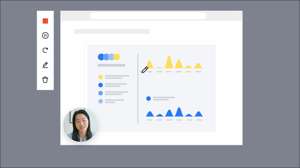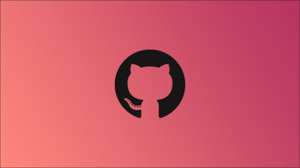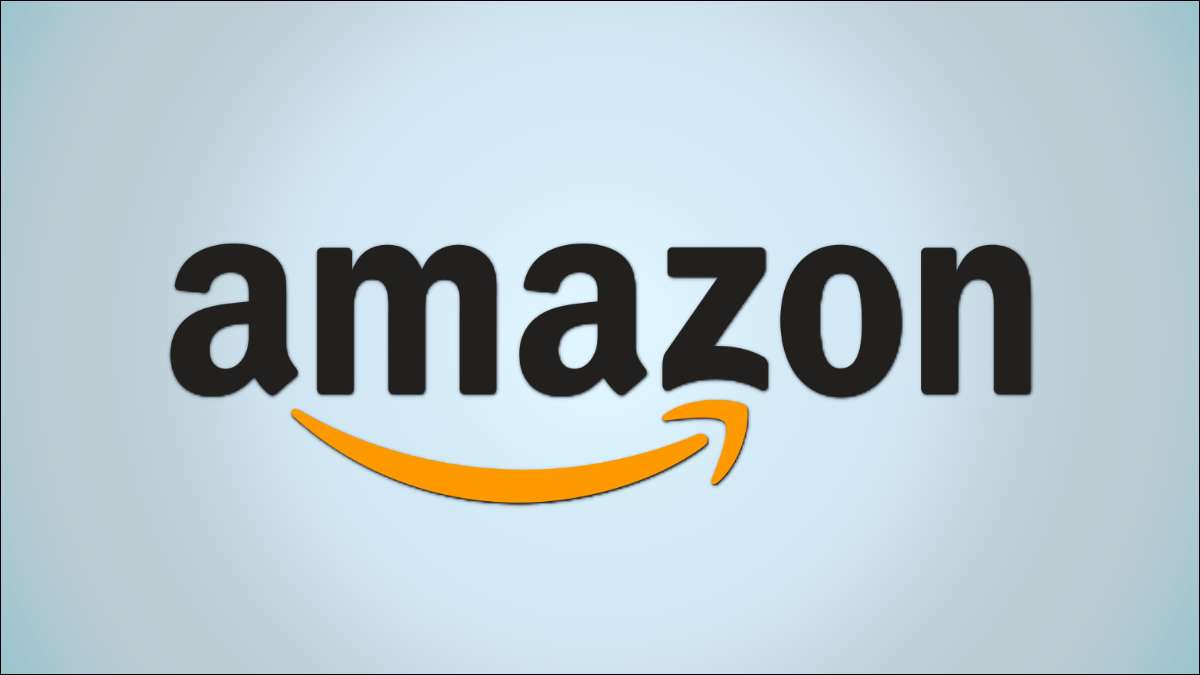 [삼]
아마존에서 쇼핑을하고 있으며 이전에 발견 한 항목을 두 번째로 보았습니다. Amazon은 당신이 본 모든 제품을 기억합니다. 컴퓨터 또는 모바일 장치에서 찾는 방법은 다음과 같습니다.
[삼]
아마존에서 쇼핑을하고 있으며 이전에 발견 한 항목을 두 번째로 보았습니다. Amazon은 당신이 본 모든 제품을 기억합니다. 컴퓨터 또는 모바일 장치에서 찾는 방법은 다음과 같습니다.
메모: Amazon은 귀하가 로그인 한 경우에만 제품 탐색 기록을 저장합니다. Amazon Account. ...에 따라서 보시면 로그인 한 경우에만 항목 만 볼 수 있습니다.[삼] 관련된: Amazon 계정을 보호하는 방법
Amazon 웹 사이트에서 브라우징 기록을 봅니다
[삼] 인터넷 브라우저의 역사를 정지하는 대신 Windows, Mac, Linux 또는 ChromeBook 컴퓨터에서 Amazon 웹 사이트에서 제품보기 기록을 탐색 할 수 있습니다. [삼] 시작하려면 컴퓨터에서 브라우저를 열고 아마존 사이트 및 계정에 로그인하십시오. [삼] "계정 & amp; "메뉴가 오른쪽 상단 모서리에있는 메뉴가 있습니다. [삼]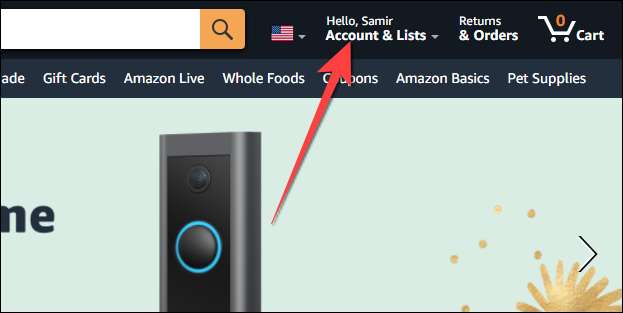 [삼]
열리는 드롭 다운에서 "히스토리 찾아보기"를 선택하십시오.
[삼]
[삼]
열리는 드롭 다운에서 "히스토리 찾아보기"를 선택하십시오.
[삼]
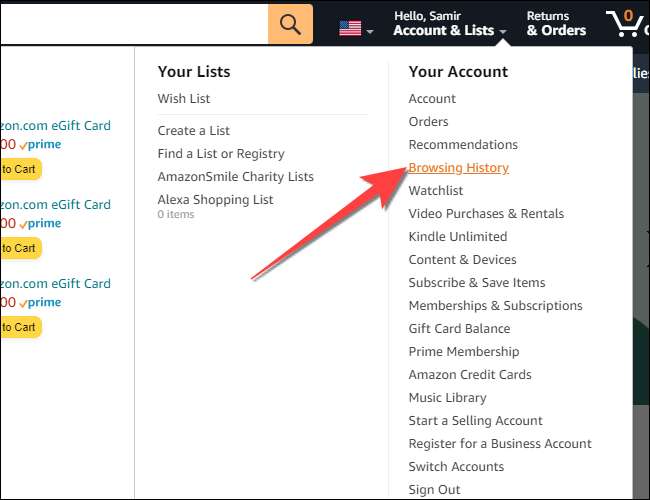 [삼]
Amazon 사이트에서 볼 수있는 모든 제품을 볼 수 있습니다.
[삼]
[삼]
Amazon 사이트에서 볼 수있는 모든 제품을 볼 수 있습니다.
[삼]
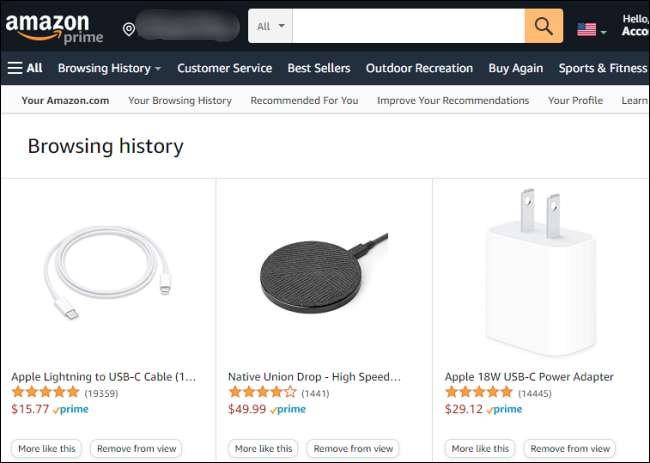 [삼]
각 제품 카드에서 "이와 유사한"버튼을 클릭하여 유사한 제품이나 "보기에서 제거"버튼을 보려면보기 기록에서 제품을 벗으려면 제품을 벗으십시오. 오른쪽 상단 모서리의 "기록 관리"를 클릭하여 기록의 모든 항목을 지울 수도 있고 "보기에서 모든 항목을 제거"합니다.
[삼]
각 제품 카드에서 "이와 유사한"버튼을 클릭하여 유사한 제품이나 "보기에서 제거"버튼을 보려면보기 기록에서 제품을 벗으려면 제품을 벗으십시오. 오른쪽 상단 모서리의 "기록 관리"를 클릭하여 기록의 모든 항목을 지울 수도 있고 "보기에서 모든 항목을 제거"합니다.
Amazon Mobile App에서 브라우징 기록을 봅니다
[삼] Amazon의 모바일 앱은 제품을 검색하는 것이 편리합니다. 기계적 인조 인간 , 아이폰 , 또는 iPad. , 모바일 앱에서도보기 기록을 확인할 수 있습니다. [삼] 따라서 iPhone, iPad 또는 Android에서 Amazon App을 발사하십시오. 하단 막대에서 사용자 프로필 아이콘 (왼쪽에서 두 번째 아이콘)을 누릅니다. [삼]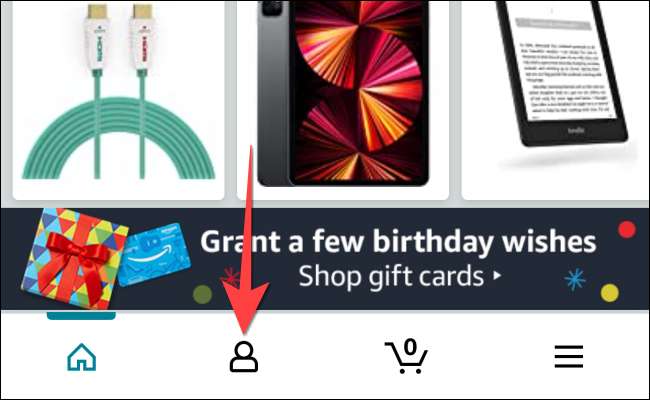 [삼]
"Hello"화면이 표시됩니다. "계정"섹션으로 스크롤하여 "브라우징 기록"버튼을 누릅니다.
[삼]
[삼]
"Hello"화면이 표시됩니다. "계정"섹션으로 스크롤하여 "브라우징 기록"버튼을 누릅니다.
[삼]
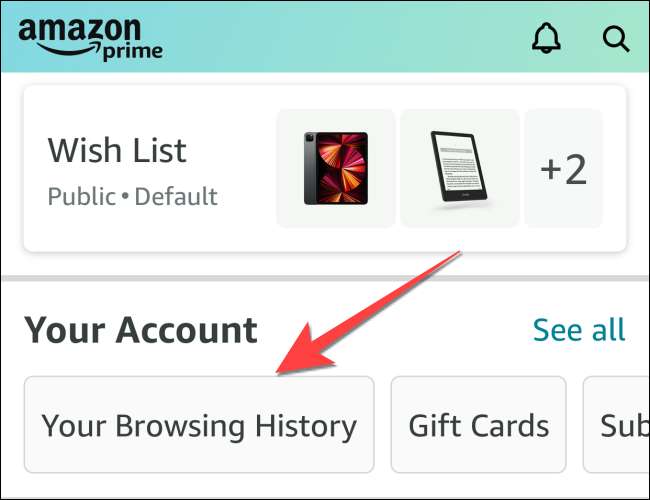 [삼]
제품 브라우징 기록 화면이 열립니다. 스크롤하여 제품을 확인하여 확인할 수 있습니다. 또는 Amazon 계정의보기 기록에서 제품을 삭제하려면 "보기에서 제거"버튼을 누르면됩니다.
[삼]
[삼]
제품 브라우징 기록 화면이 열립니다. 스크롤하여 제품을 확인하여 확인할 수 있습니다. 또는 Amazon 계정의보기 기록에서 제품을 삭제하려면 "보기에서 제거"버튼을 누르면됩니다.
[삼]
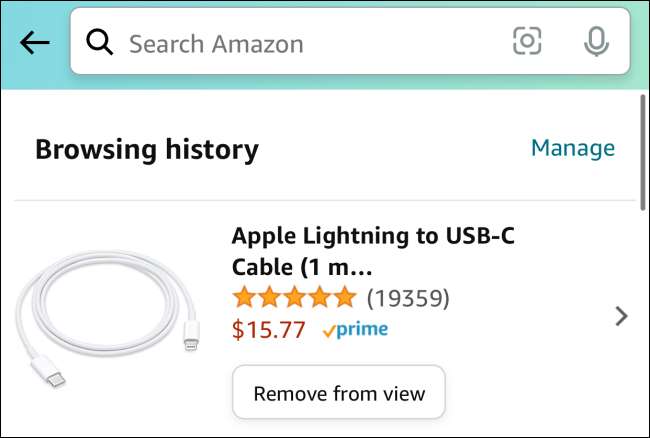 [삼]
그게 다야! 제품보기 기록에서 항목을 제거 할 수 있으며 그렇지 않습니다.
Amazon Orders를 삭제하십시오
...에
[삼]
관련된:
기록에서 아마존 주문을 삭제할 수 있습니까?
[삼]
그게 다야! 제품보기 기록에서 항목을 제거 할 수 있으며 그렇지 않습니다.
Amazon Orders를 삭제하십시오
...에
[삼]
관련된:
기록에서 아마존 주문을 삭제할 수 있습니까?